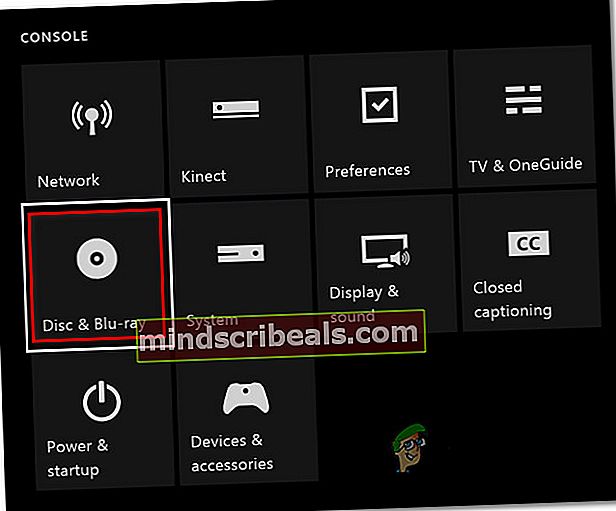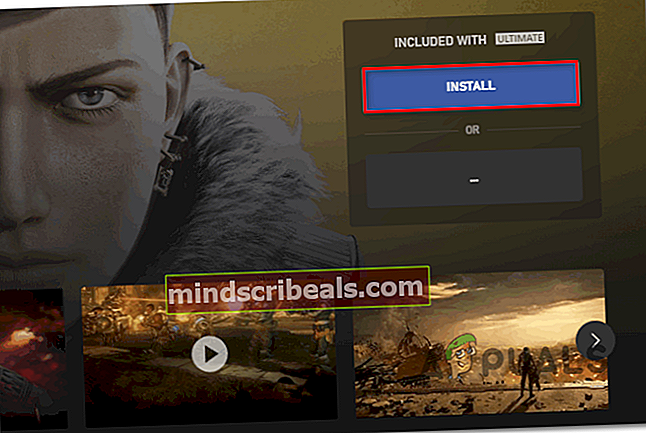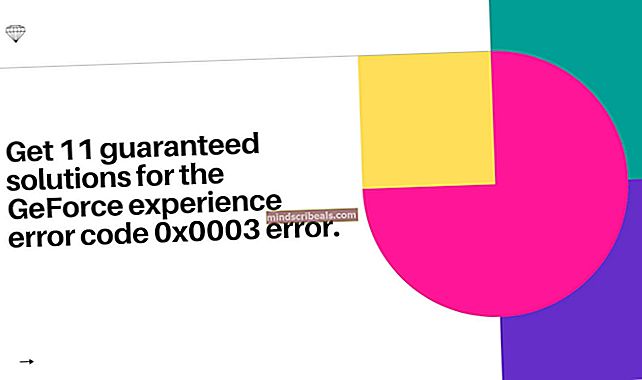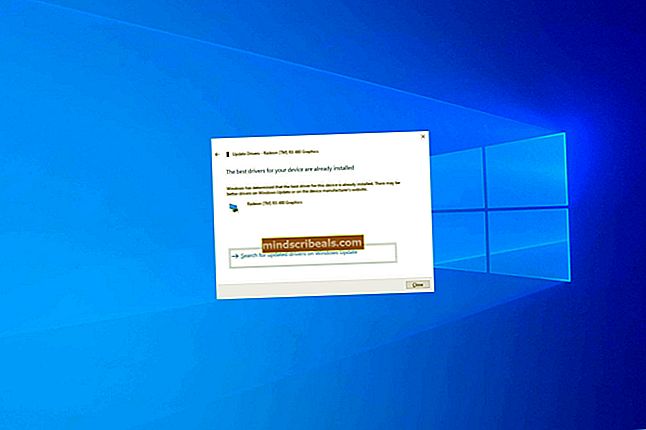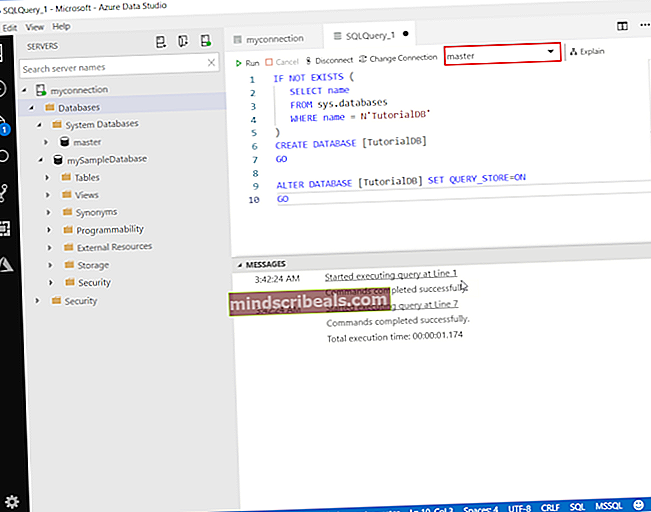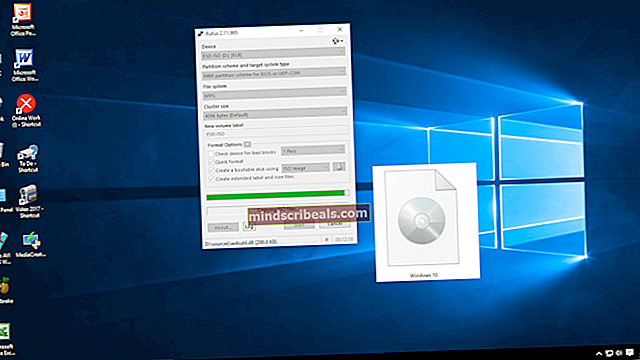Kaip ištaisyti „Xbox One“ klaidą 0x87E00064
The 0x87E00064 klaidos kodas atsiranda „Xbox One“ bandant įdiegti naują žaidimą ar programą per „Microsoft Store“ arba iš fizinės laikmenos. Dažniausiai dokumentais patvirtinta, kad ši klaida įvyksta, kai vartotojai bando įdiegti tą patį žaidimą tiek iš „Microsoft Store“, tiek iš žaidimo disko.

Kaip paaiškėja, yra kelios skirtingos priežastys, kurios gali sukelti 0x87E00064Klaidos kodas:
- Sugadintas temp aplankas - Pasirodo, galite susidurti su šiuo klaidos kodu dėl sugadintų temp failų, kuriuos paliko programinės įrangos atnaujinimas, serijos. Tokiu atveju turėtumėte sugebėti išspręsti problemą atlikdami maitinimo ciklo procedūrą.
- Sugadinta „Blu-Ray“ talpykla - Jei bandydami įdiegti žaidimą iš fizinio žaidimo disko matote tik šį klaidos kodą, greičiausiai susiduriate su „Blu-Ray“ programos neatitikimais arba sugadintu failu, kuris šiuo metu saugomas nuolatinėje „Blu-Ray“ talpykloje. Tokiu atveju išvalius nuolatinę talpyklą ir pašalinus „Blu-ray“ programą, turėtumėte leisti išspręsti problemą.
- Programinės aparatinės įrangos neatitikimas - Tam tikromis aplinkybėmis taip pat gali būti, kad susiduriate su programinės aparatinės įrangos neatitikimu, kuris galiausiai paveikė naujų žaidimų pavadinimų diegimą iš žaidimų diskų. Tokiu atveju turėtumėte sugebėti išspręsti problemą ištrindami kiekvieną programinės aparatinės įrangos failą.
- Netinkamo disko arba optinio įrenginio problema - jei jums netinka į aparatūrą orientuoti pataisymai, turėtumėte pradėti svarstyti, ar jums gali tekti susidurti su netinkamu žaidimų DVD disku arba su optiniu diskų įrenginiu, kuris pradeda gesti. Tokiu atveju pabandykite patekti į kitą žaidimą, kad pakartotumėte diegimą, arba nusiųskite konsolę tyrimams, kad įsitikintumėte, ar optinis diskas neveikia.
1 metodas: dviračio procedūros atlikimas
Kai kurie paveikti vartotojai, kurie anksčiau buvo susidūrę su 0x87E00064 klaidos kodaspatvirtino, kad problema buvo galutinai išspręsta atlikus maitinimo ciklo procedūrą, kad būtų pašalintos bet kokios programinės aparatinės įrangos problemos ar temp failo neatitikimai, galintys sukelti tokį elgesį.
Ši operacija iš esmės daro tai, kad išvalo laikiną aplanką ir išvalo maitinimo kondensatorius. Tai galų gale nustato daugumą atvejų, kurie sukels 0x87E00064Klaidos kodas.
Štai trumpas „Xbox One“ maitinimo ciklo procedūros atlikimo vadovas:
- Įsitikinkite, kad konsolė yra visiškai pasukta (ne žiemos režimu).
- Konsolėje palaikykite nuspaudę „Xbox“ mygtuką ir palaikykite nuspaudę maždaug 10 sekundžių arba tol, kol pastebėsite, kad priekinis šviesos diodas (ant konsolės) nustoja mirksėti.

- Kai „Xbox Console“ bus visiškai išjungtas, palaukite visą minutę, prieš bandydami jį vėl įjungti.
Pastaba: Laukdami, kol praeis šis laikotarpis, taip pat galite atjungti laidą nuo maitinimo lizdo, kad įsitikintumėte, jog maitinimo kondensatoriai visiškai išvalyti.
- Praėjus šiam laikotarpiui, dar kartą prijunkite maitinimo laidą ir įprastai paleiskite konsolę, kad patikrintumėte, ar ši problema buvo išspręsta.
- Šio kito paleidimo metu galite atkreipti dėmesį į paleidimo animacijos logotipą. Jei pastebėjote, kad rodomas ilgiausias animacijos logotipas, laikykite jį patvirtinimu, kad maitinimo ciklo procedūra buvo sėkminga.
- Kai kitas paleidimas bus baigtas, pakartokite veiksmą, kuris anksčiau suaktyvino 0x87E00064Klaidos kodas.
Jei ta pati problema vis dar išlieka, pereikite žemiau kito galimo pataisymo.
2 metodas: pašalinkite „Blu-ray“ programą ir išvalykite nuolatinę talpyklą
Jei susiduriate su šia problema bandydami įdiegti žaidimą iš žaidimų disko (fizinės laikmenos), gali būti, kad problemą palengvina „Blu-Ray“ programos arba „Xbox One“ palaikomos nuolatinės „Blu-Ray“ talpyklos neatitikimas.
Jei atsidursite šiame scenarijuje, turėtumėte sugebėti išspręsti problemą iš naujo įdiegdami „Blu-Ray“ programą ir išvalydami nuolatinę „Blu-Ray“ talpyklos saugyklą, prieš pakartodami veiksmą, kuris galiausiai suaktyvina klaidos kodą.
Tai padarę, konsolė turėtų paraginti įdiegti iš „Xbox“ parduotuvės (nes trūksta „Blu-Ray“ infrastruktūros). Jei spustelėsite Įdiegti ir vykdysite ekrane pateikiamas instrukcijas, turėtumėte sugebėti įdiegti atitinkamą žaidimą be problemų. Baigę operaciją, galite vėl saugiai įdiegti „Blu-Ray“ palaikymo programinę įrangą.
Jei ieškote viso proceso vadovo, vykdykite toliau pateiktas instrukcijas:
- Pagrindiniame konsolės prietaisų skydelyje paspauskite „Xbox“ mygtuką valdiklyje, kad atidarytumėte vadovo meniu.
- Kai matomas vadovo meniu, eikite į Žaidimai ir programos Meniu.

- Kai būsite Žaidimai ir programos meniu, slinkite žemyn per įdiegtų programų ir žaidimų sąrašą ir raskite „Blu-ray“ programa.
- Kai paryškinta „Blu-ray“ programa, paspauskite Pradėti valdiklio meniu ir pasirinkite Tvarkyti programą / Tvarkyti žaidimą iš naujai pasirodžiusio kontekstinio meniu.

- Meniu valdymas pereikite prie dešiniojo lango ir spustelėkite Pašalinti viskas, kad būtų užtikrinta, jog visi priedai ar atnaujinimai taip pat bus pašalinti.
- Patvirtinimo meniu pasirinkite Pašalinti viską kad pašalintumėte visus „Blu-Ray“ programos likučius.
- Kai „Blu-ray“ programa bus visiškai pašalinta, grįžkite į pagrindinį prietaisų skydelio meniu ir dar kartą atidarykite vadovo meniu, dar kartą paspausdami „Xbox“ mygtuką savo valdiklyje.
- Vadovo meniu eikite į Nustatymai meniu (krumpliaračio piktograma).

- Viduje Nustatymai meniu, eikite į Pulto nustatymai meniu ir pasirinkite Diskas ir „Blu-Ray“ dešiniojo meniu meniu.
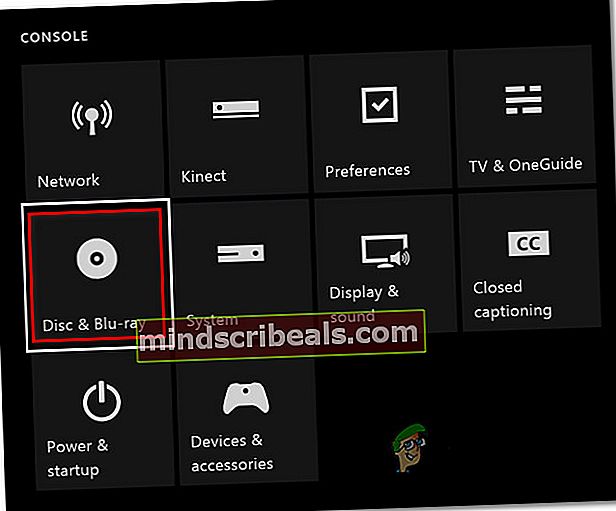
- Kai būsite Diskas ir „Blu-Ray“ meniu, eikite į Nuolatinis sandėliavimas meniu ( „Blu-Ray“).

- Kai ateisite į patvirtinimo meniu, naudokite Išvalykite nuolatinį saugojimą meniu, kad pradėtumėte operaciją, tada palaukite, kol procesas bus baigtas.
- Baigę operaciją, iš naujo paleiskite kompiuterį ir palaukite, kol bus baigtas kitas paleidimas.
- Bandykite dar kartą atlikti diegimą ir palaukite, kol dar kartą pasirodys klaidos pranešimas. Kai jis pagaliau pasirodys, uždarykite jį, atidarykite „Xbox Store“ ir eikite į žaidimo sąrašą.
- Kai pateksite į žaidimo sąrašą, naudokite mygtuką Įdiegti, kad pradėtumėte atsisiuntimą tiesiai iš „Xbox“ parduotuvės (nepasikliaudami fizine laikmena).
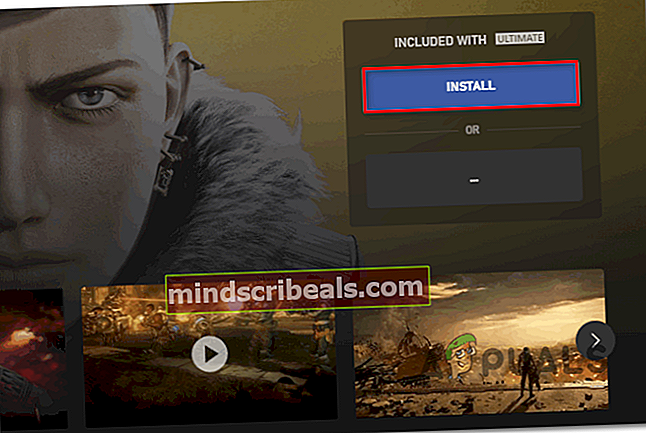
- Jei diegimas sėkmingai baigtas ir nebesusiduriate su 0x87e00064,tada galite iš naujo įdiegti „Blu-ray“ programą.
Jei ši problema vis dar neišspręsta, atlikite kitą galimą toliau pateiktą pataisymą.
3 metodas: nuvalykite kiekvieną programinės įrangos failą
Jei nė vienas iš aukščiau pateiktų pataisymų jums nepadėjo, tikėtina, kad susidūrėte su tam tikru leidimo laiku, kurį palengvino programinės aparatinės įrangos neatitikimas. Sistemos failų korupcija taip pat gali būti pagrindinė 0x87e00064.
Kai kurie paveikti vartotojai patvirtino, kad jiems pavyko išspręsti problemą ištrinant kiekvieną programinės aparatinės įrangos failą. Tai iš esmės iš naujo įdiegs „Xbox One“ operacinę sistemą, o žaidimai ir išsaugoti žaidimų duomenys išliks nepakitę.
Jei norite atlikti šį galimą pataisymą, vykdykite toliau pateiktas instrukcijas:
- Pirmiausia įsitikinkite, kad konsolė yra visiškai paleista, tada paspauskite „Xbox“ mygtuką valdiklyje, kad atidarytumėte pagrindinį vadovo meniu.
- Įėję į vadovo meniu, atidarykite Nustatymai Meniu.

- Kai būsite Nustatymai meniu, eikite į Sistema> Konsolės informacija.
- Nuo Pulto informacija skirtuką, eikite į Iš naujo nustatyti konsolę mygtuką.

- Atėję į kitą „Reset console“ meniu, pasirinkite pavadintą parinktįIš naujo nustatyti ir išsaugoti mano žaidimus ir programaspradėti minkštą atstatymą.

- Patvirtinkite operaciją, tada kantriai palaukite, kol procesas bus baigtas. Jai pasibaigus, jūsų konsolė bus paleista iš naujo ir, kai bus baigtas kitas paleidimas, bus įdiegta pora OS naujinimų. Vykdykite ekrane pateikiamus raginimus įdiegti kiekvieną OS naujinimą, kad galėtumėte prisijungti prie interneto.
- Kai jūsų sistemos programinė aparatinė įranga bus atnaujinta, pakartokite anksčiau sukeltą veiksmą 0x87e00064klaidą ir sužinokite, ar problema jau išspręsta.
Jei bandydami įdiegti žaidimą iš fizinės laikmenos vis tiek matote tą patį klaidos kodą, pereikite prie kito toliau pateikto metodo.
4 metodas: pakeiskite optinį diską
Jei nė vienas iš aukščiau nurodytų galimų pataisymų jums netiko ir jūs tik susiduriate su šiuo klaidos kodu bandydami įdiegti turinį iš „Blu-Ray“ diskų, turėtumėte pradėti svarstyti blogą DVD ar optinio disko problemą.
The 0x87e00064klaidos kodas gali būti išverstas į OPTICAL_DISK_READ_FAILURE, taigi, jei galite, grąžinkite DVD ir pabandykite įdiegti iš visiškai naujo žaidimo disko. Jei problema išlieka, greičiausiai susiduriate su sugedusiu optiniu diskų įrenginiu (arba tokiu, kuris pradeda gesti).
Jei ši operacija taikoma, grąžinkite „Xbox One“ konsolę (jei jums vis dar taikoma garantija) arba nuneškite ją į techninę konsolę, kad sužinotumėte, ar iš tikrųjų sprendžiate optinio disko problemas.
Žymos „Xbox One“